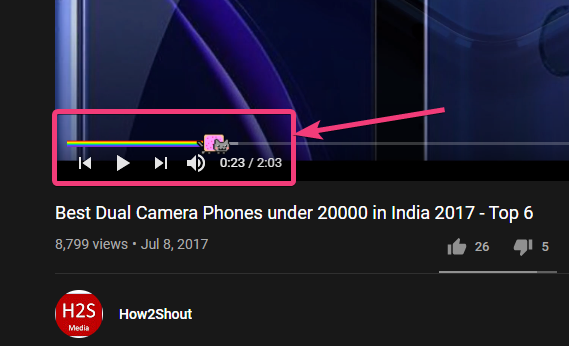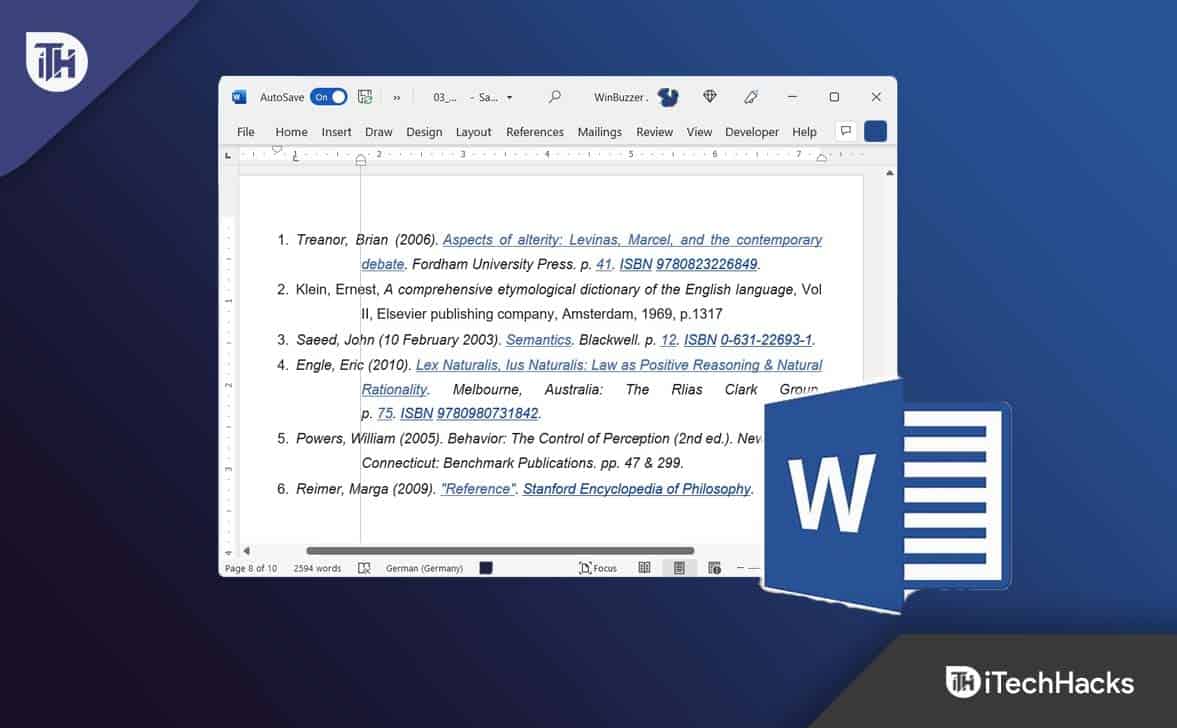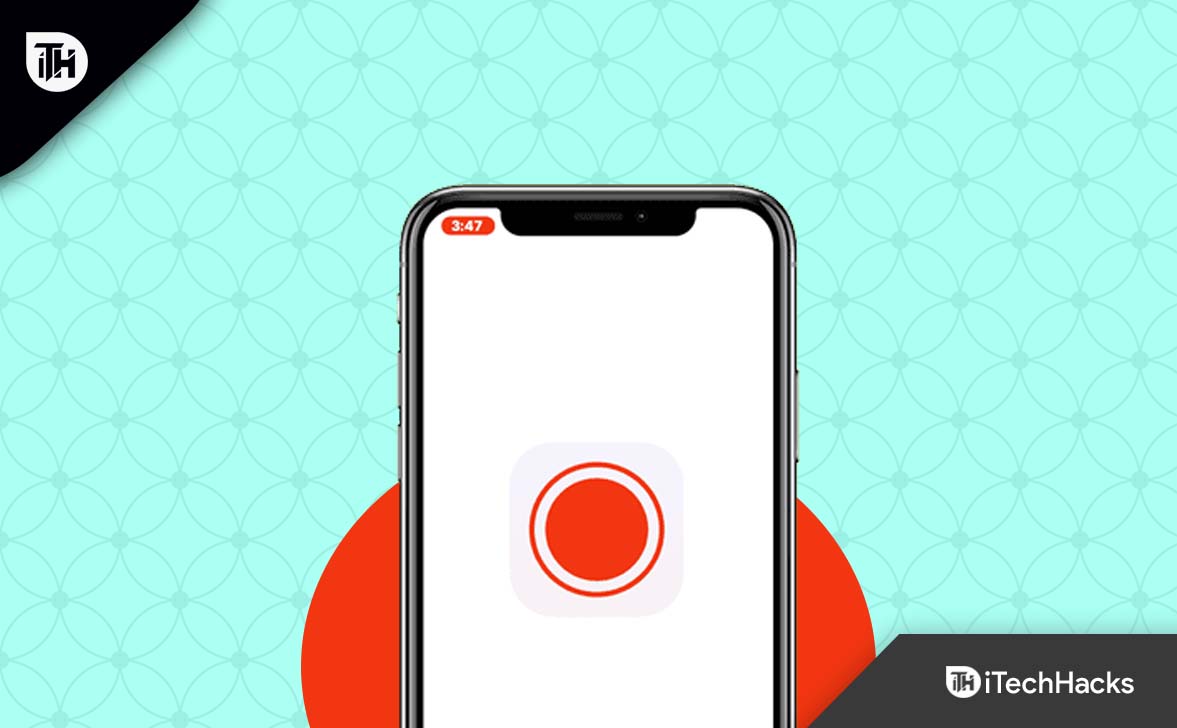“Ho cancellato accidentalmente foto importanti da Vaulty. Ora non ho idea di come recuperarli. Puoi aiutarmi a recuperarli?" - da File della Guida di Google
Le foto hanno un valore sentimentale significativo e perderle può essere angosciante. Molti utenti si affidano all'app Vaulty per proteggere le proprie immagini attraverso cartelle nascoste, spinti dal desiderio di privacy. Tuttavia, può verificarsi una cancellazione accidentale e il malfunzionamento dell'app Vaulty può portare a perdite impreviste. Inoltre, senza un backup, il recupero delle immagini cancellate diventa ancora più impegnativo.
Questa pagina spiega comerecuperare le immagini cancellate dall'app Vaulty su Androidcon cinque metodi efficaci, che affrontano problemi comuni come la cancellazione accidentale e le limitazioni causate dalla mancanza di backup.
Modo 1: recupera direttamente le foto cancellate dall'app Vaulty in Android
Se elimini accidentalmente delle foto, puoi utilizzare l'app Vaulty per recuperarle. Dopo il ripristino, controlla che i file siano stati recuperati correttamente dall'app Vaulty. Cominciamo con la prima soluzione per recuperare foto, video e altri file cancellati dall'app Vaulty su Android:
- Inizia avviando l'applicazione Vault sul tuo dispositivo Android, quindi seleziona "Foto" o "Video".
- Successivamente, accedi al "Menu" e scegli l'opzione "Gestisci foto o video".
- Successivamente, seleziona le immagini o i video che intendi ripristinare e premi il pulsante “Ripristina”.
- Infine, conferma l'azione toccando il pulsante "OK" per ripristinare gli elementi selezionati su Android.
Se hai eliminato accidentalmente immagini da Vaulty, smetti di utilizzare il dispositivo per evitare che i dati vengano sovrascritti. Quindi, utilizza uno strumento di recupero foto affidabile per cercare e recuperare i file eliminati il prima possibile se desideri recuperarli con un'alta percentuale di successo. (Ne parleremo traParte 5.)
Metodo 2: recupera file Vaulty cancellati su Android dal blocco app e dal Gallery Vault
App Lock e Gallery Vault sono popolari per proteggere i file personali con crittografia e protezione tramite password. Se le tue foto scompaiono su Vaulty, ecco come recuperarle utilizzando il blocco dell'app per Gallery Vault:
- Accedi alla tua applicazione utilizzando la password principale sul tuo telefono Android.
- Successivamente, seleziona “Blocco app” e vai su “Impostazioni”.
- Infine, tocca "Recupero dati" per ripristinare le immagini cancellate.

Se non riesci a trovare le immagini cancellate da Vaulty con i metodi sopra indicati, prova a recuperarle contattando il supporto di Vaulty. Per farlo contattatelo tramite il sito web di Vaulty; includere le informazioni del tuo account, i dettagli del dispositivo e la data di eliminazione; infine, richiedi il ripristino e segui le loro istruzioni.
Metodo 3: recupera le immagini del Vault da Android tramite ES File Explorer
Se la tua app di blocco nasconde i file utilizzando la crittografia, il ripristino è difficile senza una buona app di decrittografia. Tuttavia, se i file sono nascosti in cartelle di punti (ad esempio, .nomecartella), è possibile utilizzare ES File Explorer per recuperarli. Abilita "Mostra file nascosti" nelle impostazioni, quindi cerca e converti il contenuto nascosto. Ecco la guida specifica.
- Installa ES File Explorer su Android e apri l'applicazione.
- Passare alla sezione "Impostazioni" e attivare la funzione "Mostra file nascosti".
- Successivamente, torna alla directory home per individuare la cartella denominata ".My security". All'interno di questa cartella troverai diversi file etichettati "24ad4ca5".
- Utilizza la funzione di ricerca e seleziona "Opzioni avanzate", quindi specifica l'intervallo di dimensioni da 10 KB a 10 MB, che può variare.
- Scegli l'opzione “tutti i file” e procedi con la ricerca.
- Successivamente, utilizzare lo strumento multirinomina per convertire le estensioni nel formato “.jpg”.

Metodo 4: recupera le immagini cancellate dall'app Vaulty per Android tramite Vaulty Backup
Se hai salvato le tue foto su un servizio cloud o su un archivio esterno, puoi recuperarle da quella posizione. Anche se questa potrebbe non essere una soluzione definitiva, serve come misura temporanea.
- Stabilisci un server temporaneo e procedi con l'installazione di Vaulty Server su di esso.
- Ripristina il backup precedente di Vaulty che contiene il file richiesto.
- Accedi al Vaulty temporaneo per recuperare i file mancanti.
- Infine, esaminare i file nel Vault Server di produzione per garantirne l'accuratezza.
Modo 5: recupera le immagini cancellate dall'app Vaulty Android senza backup
Per recuperare le foto cancellate di Vaulty da un dispositivo Android senza utilizzare i metodi sopra menzionati che potrebbero rivelarsi inefficaci, è consigliabile smettere immediatamente di usare il telefono. Successivamente, valuta la possibilità di utilizzare una soluzione software affidabile e professionale come MobiKin Doctor per Android, disponibile sia per Windows che per Mac.
Questa applicazione è in grado di recuperare foto Vaulty sia dalla memoria interna che dalle schede SD. Oltre alle immagini, supporta il recupero di vari altri tipi di dati, inclusi contatti, SMS, video e documenti. Inoltre, è compatibile con un'ampia gamma di dispositivi, compresi quelli che utilizzano i più recenti sistemi operativi Android, ed è progettato per essere facile da usare e sicuro.


Come puoi recuperare le immagini del deposito fotografico senza backup utilizzando MobiKin Doctor per Android?
Passaggio 1. Installa e avvia:Inizia scaricando e installando il software progettato per Android sul tuo computer. Dopo l'installazione, avvia l'applicazione e collega il tuo dispositivo al computer tramite un cavo USB. Seguire le istruzioni visualizzate sullo schermo per consentire al software di riconoscere il telefono.

Passaggio 2. Seleziona e scansiona –Una volta rilevato il dispositivo, procedi alla sezione in cui puoi selezionare "Foto" e quindi fare clic su "Avanti". Questo avvierà la scansione sul tuo dispositivo. Se non riesci a individuare le immagini Vaulty desiderate, valuta la possibilità di eseguire il root del telefono secondo le indicazioni fornite sull'interfaccia per una scansione più approfondita.

Passaggio 3. Controlla e ripristina –Al termine della scansione, sull'interfaccia del programma verrà visualizzato un elenco di tutte le foto disponibili ed eliminate. Prenditi il tempo necessario per esaminare le immagini di Vaulty e seleziona quelle che desideri recuperare. Infine, fai clic su “Ripristina” per salvare i file selezionati sul tuo computer.

Direzioni video:Per una guida vivida, segui il video qui sotto.
Le persone chiedono anche informazioni sulle immagini dell'app Vaulty su Android
Q1: Come mostrare le foto nell'app Vaulty?
- Apri Vaulty e una cartella e premi a lungo un elemento per selezionarlo.
- Tocca gli elementi per selezionarne altri e tocca l'icona del "lucchetto aperto" per mostrarli.
Q2: Come utilizzare il dispositivo di spegnimento dell'app del vault della calcolatrice?
- Installa l'app dal Play Store.
- Impostare una password inserendo un codice numerico sulla calcolatrice e premendo "=".
- Aggiungi le app da nascondere toccando "Aggiungi" e selezionando le app.
- Per accedere alle app nascoste, inserisci la password e premi "=".
- Puoi mostrare le app in qualsiasi momento dall'elenco nascosto.
- L'app rimane mascherata da normale calcolatrice, mantenendo private le tue app nascoste.
Q3: Come proteggere le foto dell'app Vaulty?
- Scarica e installa Vaulty dal Google Play Store.
- Apri l'app e imposta un PIN, una password o un blocco con impronta digitale.
- Aggiungi foto selezionandole dalla tua galleria e scegliendo l'opzione "Nascondi" in Vaulty.
- Esegui il backup delle tue foto su un servizio cloud o su un archivio esterno per una maggiore sicurezza.
- Abilita la modalità invisibile (se disponibile) per nascondere l'icona dell'app per una maggiore privacy.
Q4: Come visualizzare i file Vaulty sul PC?
- Collega il tuo dispositivo Android al PC tramite USB.
- Abilita la "Modalità trasferimento file" quando richiesto.
- Apri la memoria del tuo dispositivo e trova la cartella Vaulty.
- I file possono essere crittografati, quindi scoprili in Vaulty se necessario per la visualizzazione.
Q5: Come prevenire la futura perdita di immagini da Vaulty?
- Utilizza password complesse: imposta una password complessa per una maggiore sicurezza.
- Abilita sincronizzazione: attiva qualsiasi funzionalità di sincronizzazione per i backup automatici.
- Mantieni l'app aggiornata: aggiorna regolarmente Vaulty per le ultime funzionalità di sicurezza.
- Monitorare lo spazio di archiviazione: garantire spazio di archiviazione sufficiente per evitare eliminazioni accidentali.
- Evita la disinstallazione: esegui il backup o ripristina i file prima di disinstallare l'app.
La fine
Recuperare le immagini cancellate dall'app Vaulty può essere un compito arduo, anche se sei stato attento a seguire i passaggi del metodo tradizionale. Sebbene siano disponibili vari metodi, l'utilizzo di uno strumento dedicato come MobiKin Doctor per Android offre una soluzione affidabile per recuperare le immagini direttamente dall'app Vaulty senza richiedere un backup. Infine, se ritieni utile questo post, considera la possibilità di condividerlo sui social media.


Articoli correlati:
[100% di lavoro] Padroneggia il miglior recupero dell'archivio fotografico privato dell'iPhone
10 migliori gestori di foto per Android: gestisci facilmente le immagini Android
5 modi desiderabili per recuperare foto dopo il ripristino delle impostazioni di fabbrica sul telefono Android
5 approcci sensati per trasferire foto/immagini da Android ad Android

![11 semplici soluzioni ai soli contatti AirDrop che non funzionano [Ultime informazioni]](https://elsefix.com/statics/image/placeholder.png)